السلام عليكم ورحمة الله وبركاته
بسم الله والصلاة والسلام على رسول الله ثم أما بعد :
من أهم الأشياء بعد تثبيت نظام ، القيام بتنصيب مشغل وسائط او كما نطلق عليه ميديا بلاير Media Player ، فلا يكاد يخلو جهاز من الفيديوهات والوسائط .
وكما نعلم فإن الجميع يسعى إلى اختيار و تنصيب ميديا تمكنه من تشغيل جميع الوسائط وتدعم الترجمات وغير ذلك
ولذلك سوف نسرد لكم افضل 3 برامج لتشغيل الميديا - الوسائط -
1- برنامج VLC
يتميز برنامج VLC بقدرته على تشغيل معظم ملفات الوسائط والميديات ، كما انك لا تحتاج الى تنزيل ملفات ترميز بعد تثبيته ، فهو يتمتع بملفات ترميز داخلية ، كما انه مجاني تماما ومفتوح المصدر ، لا يوجد به اعلانات او تجسسات ، ويعمل على جميع المنصات من الويندوز والماك إلى الاندرويد ، كما انه يمكنكم من عمل بث حي وغيرها من المميزات ، انه فعلا يوفر تجربة مميزة للمستخدم ، فبمجرد تنصيب برنامج VLC لن تحتاج الى تثبيت ميديا اخرى معه ، كما يمكنكم تنزيل اشكال جميلة ورائعة له من موقعه الرسمي .
يمكنكم تحميل البرنامج من موقعه الرسمي من هنا

2- برنامج KMPlayer
يتمتع برنامج KMPlayer بمعظم الميزات التي يوفرها برنامج VLC ولكننا فضلنا أن نبدأ ببرنامج VLC لأنه مفتوح المصدر ، ما يميز البرنامج انه يدعم ال 3D & 2K & 4K & UHD ، ويدعم تشغيل الاقراص بشكل جيد حيث انه يوفر لك كل التوقعات التي قد تحتاجها من مشغل اقراص نموذجي ، كما يمكنكم من تعديل بيئة العمل او شاشة العرض ، و التعديل على الترجمات كذلك .
يمكنكم تحميله من موقعه الرسمي من هنا

3- برنامج MPC - Media Player Classic
هذا البرنامج مجاني كذلك ، اذا كنت تفضل البرامج الخفيفة فانصحك بتحميل هذا البرنامج حيث يمكنك كذلك من تشغيل معظم انواع الميديات ، بدون اعلانات او ازعاجات ، وبالرغم من انه برنامج خفيف فانه يمكنك من تشغيل اي ملف وسائط ثقيل على جهازك ، كما يوفر بيئة عمل وتجربة نظيفة ، ويمكنك تحميل اشرطة واشكال لهذا البرنامج كذلك ، وحيث انه يوفر نسخة 64bit فانه يكون مستقر أكثر ، كما انه يوفر نسخة قابلة للعمل بدون تنصيب يمكنك تحميلها على فلاش usb لتكون متوفرة معك اينما ذهبت ، كما توفر طريقة سهلة جدا لترجمة الافلام يمكنكم معرفتها من هنا ، باعتبار كل ذلك ، فانه برنامج رائع بالتاكيد
يمكنكم تحميل برنامج Media Player Classic من موقعه الرسمي من هنا

وكما نعلم فإن الجميع يسعى إلى اختيار و تنصيب ميديا تمكنه من تشغيل جميع الوسائط وتدعم الترجمات وغير ذلك
ولذلك سوف نسرد لكم افضل 3 برامج لتشغيل الميديا - الوسائط -
1- برنامج VLC
يتميز برنامج VLC بقدرته على تشغيل معظم ملفات الوسائط والميديات ، كما انك لا تحتاج الى تنزيل ملفات ترميز بعد تثبيته ، فهو يتمتع بملفات ترميز داخلية ، كما انه مجاني تماما ومفتوح المصدر ، لا يوجد به اعلانات او تجسسات ، ويعمل على جميع المنصات من الويندوز والماك إلى الاندرويد ، كما انه يمكنكم من عمل بث حي وغيرها من المميزات ، انه فعلا يوفر تجربة مميزة للمستخدم ، فبمجرد تنصيب برنامج VLC لن تحتاج الى تثبيت ميديا اخرى معه ، كما يمكنكم تنزيل اشكال جميلة ورائعة له من موقعه الرسمي .
يمكنكم تحميل البرنامج من موقعه الرسمي من هنا

2- برنامج KMPlayer
يتمتع برنامج KMPlayer بمعظم الميزات التي يوفرها برنامج VLC ولكننا فضلنا أن نبدأ ببرنامج VLC لأنه مفتوح المصدر ، ما يميز البرنامج انه يدعم ال 3D & 2K & 4K & UHD ، ويدعم تشغيل الاقراص بشكل جيد حيث انه يوفر لك كل التوقعات التي قد تحتاجها من مشغل اقراص نموذجي ، كما يمكنكم من تعديل بيئة العمل او شاشة العرض ، و التعديل على الترجمات كذلك .
يمكنكم تحميله من موقعه الرسمي من هنا

3- برنامج MPC - Media Player Classic
هذا البرنامج مجاني كذلك ، اذا كنت تفضل البرامج الخفيفة فانصحك بتحميل هذا البرنامج حيث يمكنك كذلك من تشغيل معظم انواع الميديات ، بدون اعلانات او ازعاجات ، وبالرغم من انه برنامج خفيف فانه يمكنك من تشغيل اي ملف وسائط ثقيل على جهازك ، كما يوفر بيئة عمل وتجربة نظيفة ، ويمكنك تحميل اشرطة واشكال لهذا البرنامج كذلك ، وحيث انه يوفر نسخة 64bit فانه يكون مستقر أكثر ، كما انه يوفر نسخة قابلة للعمل بدون تنصيب يمكنك تحميلها على فلاش usb لتكون متوفرة معك اينما ذهبت ، كما توفر طريقة سهلة جدا لترجمة الافلام يمكنكم معرفتها من هنا ، باعتبار كل ذلك ، فانه برنامج رائع بالتاكيد
يمكنكم تحميل برنامج Media Player Classic من موقعه الرسمي من هنا

نرجوا ان تكونو قد استفدتم من هذا الموضوع وان تفيدوا غيركم بنشر هذا الموضوع ، كما يمكنكم ترك آارءكم وتعليقاتكم بالاسفل ، وشكرا :)



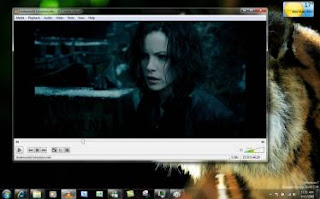

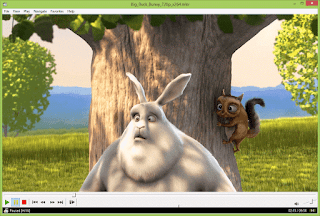
تعليقات
إرسال تعليق
يهمنا رأيك , أكتب تعليقك هنا ❤️